windows10截图快捷键图片在哪里找 windows10怎样找到截图快捷键图片
在日常使用windows10电脑浏览网站的过程中,偶尔也会遇到网页中用户感兴趣的内容,很多用户都会通过windows10系统自带截图工具进行画面截取保存,可是大多都不知道截却保存的图片位置,对此windows10截图快捷键图片在哪里找呢?下面小编就来教大家windows10找到截图快捷键图片操作方法。
具体方法:
方法一:Win+PrtSc键
1、如果你使用的是“Win+PrtSc键”进行的截图,系统会默认保存在相应的截屏文件夹当中。
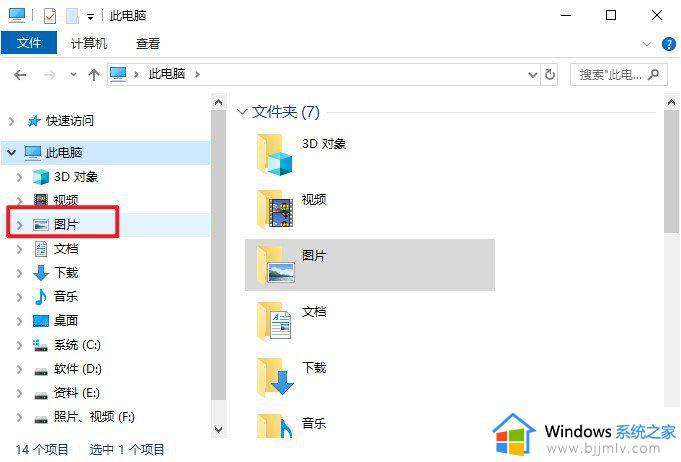
2、点击“此电脑”打开,然后在左侧列表中找到“图片”选项,双击打开它。然后此文件里,你就可以找到刚刚的截图内容了。
方法二:win10自带游戏截图以及录制功能进行截图
1、如果你是通过win10自带游戏截图以及录制功能进行截图的话,则需要右键点击桌面左下角“开始”菜单,选择“设置”选项。
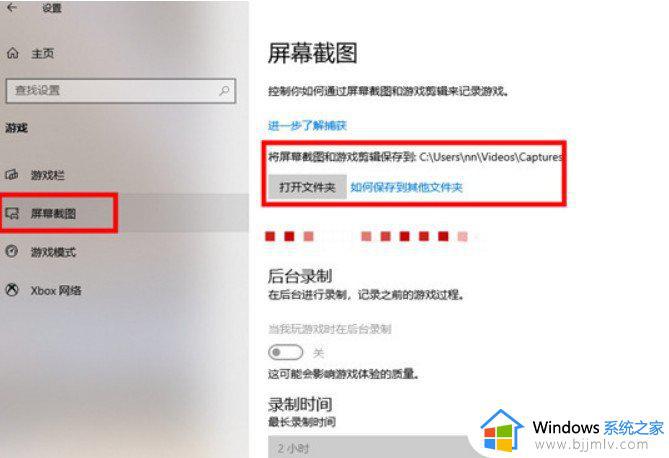
2、然后在windows设置中,选择“游戏”。在该界面之中左侧找到“屏幕截图”,右侧点击“打开文件夹”就可以找到截图了。
方法三:Shift+win+S
1、如果你是使用快捷键“Shift+win+s”进行截图的话,就需要使用“Ctrl+v”粘贴word文档或者第三方聊天工具之中,进行右键选择“图片另存为”进行保存。
上述就是小编告诉大家的windows10找到截图快捷键图片操作方法了,有遇到过相同问题的用户就可以根据小编的步骤进行操作了,希望能够对大家有所帮助。
windows10截图快捷键图片在哪里找 windows10怎样找到截图快捷键图片相关教程
- windows10如何截图快捷键 windows10怎样截图快捷键
- win10自由截屏的快捷键是什么 win10自由截图快捷键在哪里找
- win10的截图快捷键是什么啊 win10截图快捷键在哪里
- win10快捷截屏保存在哪里 win10快捷截图后图片保存位置
- win10截图快捷键是什么 win10截图快捷键是哪个键
- win10截图是什么快捷键 win10截图快捷键是哪个键
- win10截图快捷键是哪个 win10截图快捷键怎么用
- win10部分截图快捷键是什么 win10局部截图快捷键是哪个
- win10电脑截图快捷键是什么 win10系统截图快捷键是哪个
- win10截图工具快捷键操作方法 win10截图工具快捷键怎么截取
- win10如何看是否激活成功?怎么看win10是否激活状态
- win10怎么调语言设置 win10语言设置教程
- win10如何开启数据执行保护模式 win10怎么打开数据执行保护功能
- windows10怎么改文件属性 win10如何修改文件属性
- win10网络适配器驱动未检测到怎么办 win10未检测网络适配器的驱动程序处理方法
- win10的快速启动关闭设置方法 win10系统的快速启动怎么关闭
热门推荐
win10系统教程推荐
- 1 windows10怎么改名字 如何更改Windows10用户名
- 2 win10如何扩大c盘容量 win10怎么扩大c盘空间
- 3 windows10怎么改壁纸 更改win10桌面背景的步骤
- 4 win10显示扬声器未接入设备怎么办 win10电脑显示扬声器未接入处理方法
- 5 win10新建文件夹不见了怎么办 win10系统新建文件夹没有处理方法
- 6 windows10怎么不让电脑锁屏 win10系统如何彻底关掉自动锁屏
- 7 win10无线投屏搜索不到电视怎么办 win10无线投屏搜索不到电视如何处理
- 8 win10怎么备份磁盘的所有东西?win10如何备份磁盘文件数据
- 9 win10怎么把麦克风声音调大 win10如何把麦克风音量调大
- 10 win10看硬盘信息怎么查询 win10在哪里看硬盘信息
win10系统推荐